ОнеНоте је Мицрософтов одговор на Гоогле Кееп,Еверноте и многе друге апликације за узимање у облаку засноване на облаку данас на тржишту. Интегрише се у Мицрософт Оффице Суите и корисници га могу бесплатно користити све док креирају бесплатан налог.
ОнеНоте има апликацију за радну површину, али јестене подржава Линук платформу. Чини се да за разлику од осталих Мицрософтових апликација, не планира да издаје ОнеНоте за обожаватеље отвореног кода ОС. Као резултат тога, рођен је П3Кс ОнеНоте клијент.
П3Кс ОнеНоте је незванична апликација заЛинук који омогућава корисницима да стварају и деле белешке директно са Линук платформе. У овом водичу ћемо прегледати више начина за инсталирање Мицрософт ОнеНоте-а на Линук.
Снап инсталација
Најбржи и најједноставнији начин коришћења незваничне верзије ОнеНоте-а на Линук оперативним системима је инсталација Снап издања. Међутим, пре него што се може инсталирати, Снап подршка мора бити омогућена.

Већина Линук оперативних система има подршку заСнап пакете. Од Убунтуа, па све до дистрибуција хобиста као што су Гентоо и Арцх Линук. Ипак, велики број ових Линук оперативних система (осим Убунту-а) не омогућавају Снап подршку по дефаулту. Дакле, пређите на овај водич овде да бисте сазнали све о томе како Снапс радити на вашем Линук ОС-у. Затим, након што је постављен, користите тастер снап инсталација наредба доле да бисте добили најновије издање ОнеНоте-а из Снап продавнице.
sudo snap install p3x-onenote
Инсталација АппИмаге-а
Још један начин коришћења незваничног МицрософтаОнеНоте апликација на Линуку је са АппИмаге. Издање АппИмаге није толико познато као Снап верзија, али свеједно је вредно прегледати. Углавном јер нема потребе инсталирати ниједну трећу библиотеку. Уместо тога, све се налази унутар датотеке са сликама и покретаће се на сваком постојећем Линук оперативном систему. Најбоље од свега је што су АппИмагес преносиви програми тако да их можете преузети било где!
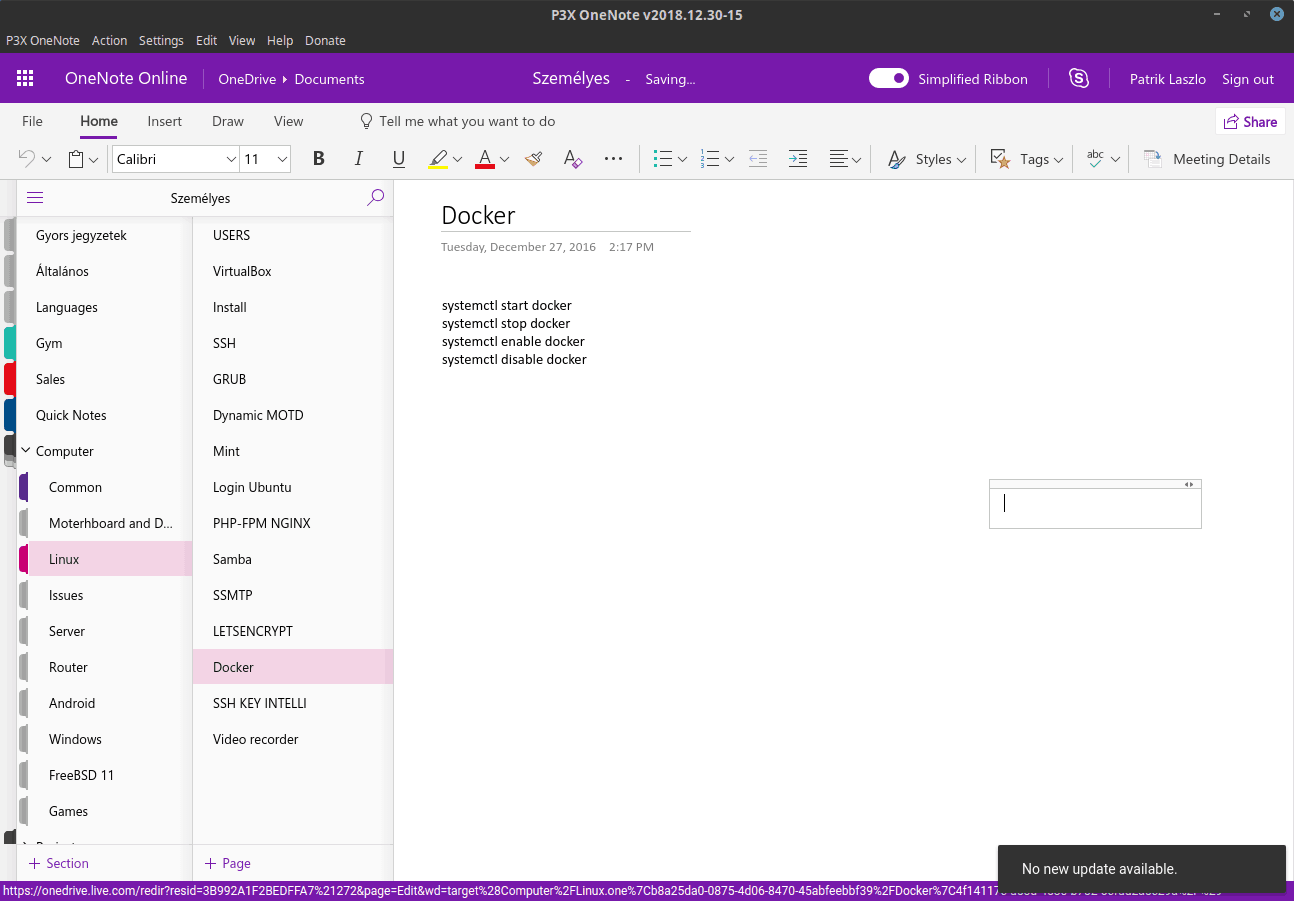
Да бисте покренули инсталацију АппИмаге, мораћете да отворите прозор терминала на радној површини. Да бисте то учинили, притисните Цтрл + Алт + Т или Цтрл + Схифт + Т на тастатури. Када се отвори прозор терминала, користите тастер мкдир наредба за креирање новог директоријума са ознаком „АппИмагес“.
mkdir -p ~/AppImages
Померите терминалну сесију из матичне мапе (~) у новостворени директоријум „АппИмагес“ помоћу ЦД команда.
cd ~/AppImages
Унутар новог директорија „АппИмагес“ користите вгет алат за преузимање да бисте преузели најновије издање П3Кс ОнеНоте-а за ваш Линук ОС. Имајте на уму да ћете морати да поново преузмете нове датотеке АппИмаге за П3Кс ОнеНоте са сваким ажурирањем!
За 64-битну верзију П3Кс ОнеНоте користите следећу наредбу за преузимање.
wget https://github.com/patrikx3/onenote/releases/download/v2019.10.253/P3X-OneNote-2019.10.253.AppImage
Или, за 32-битну верзију П3Кс ОнеНоте, покушајте уместо ове наредбе.
https://github.com/patrikx3/onenote/releases/download/v2019.10.253/P3X-OneNote-2019.10.253-i386.AppImage
Када се датотека АппИмаге изврши преузимањем,дозволе за њега морају се променити, јер његове тренутне дозволе значе да га није могуће покренути као програм. Да бисте променили дозволе датотека, користите цхмод команда.
chmod +x P3X-OneNote-*.AppImage
Када су дозволе за датотеке потпуно ажуриране, први пут ћете моћи да покренете П3Кс ОнеНоте изводећи га као команду, са „./“ испред имена датотеке.
./P3X-OneNote-*.AppImage
Од овде па надаље, покрените апликацију са:
cd ~/AppImages ./P3X-OneNote-*.AppImage
Или отварањем Линук фајл менаџера, отварањем мапе „АппИмагес“ и двокликом миша на П3Кс ОнеНоте датотеку АппИмаге.
Инсталација НодеЈС / НПМ
Поред тога што се инсталира преко Снап иАппИмаге, П3Кс ОнеНоте може се израдити испочетка помоћу НодеЈС и алата за паковање НПМ. Да бисте започели инсталацију, отворите прозор терминала и инсталирајте најновији НПМ на ваш систем.
Напомена: НПМ верзија П3Кс ОнеНоте је грешка и можда неће радити за вас. Користите овај софтвер на свој ризик!
Убунту
sudo apt install npm
Дебиан
sudo apt-get install npm
Арцх Линук
sudo pacman -S npm
Федора
sudo dnf install npm
ОпенСУСЕ
sudo zypper install npm
Генериц Линук
Већина оперативних система Линук подржава НодеЈС именаџер пакета НПМ. Да бисте га инсталирали, идите на Пкгс.орг и пронађите ваш оперативни систем на листи. Ако не постоје бинарни пакети за дистрибуцију коју тренутно користите, пређите на ову страницу да бисте сазнали како инсталирати НодеЈС из извора.
Једном када на рачунару Линук поставите управитеља пакета НПМ, процес инсталације П3Кс ОнеНоте може започети. За почетак користите тастер нпм инсталирај наредба испод. Преузет ће све што је потребно и аутоматски ће брзо саставити код.
sudo npm install -g p3x-onenote --unsafe-perm=true --allow-root
Под претпоставком да је процес изградње успешан за П3Кс ОнеНоте, програм ћете моћи покренути притиском Алт + Ф2 на тастатури и уношење наредбе за покретање доле у прозор за брзо покретање.
Напомена: осим брзог лансирања, П3Кс ОнеНоте се такође може покренути директно са било којег терминала са наредбом која следи.
p3x-onenote</п>












Коментари